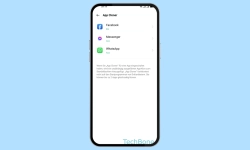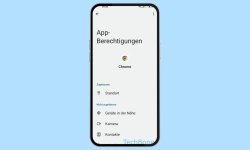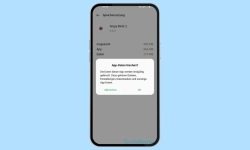Oppo - Standard-Apps ändern
Wir zeigen dir, wie du die Standard-Apps auf dem Oppo-Smartphone festlegen kannst.
Von Simon Gralki · Zuletzt aktualisiert am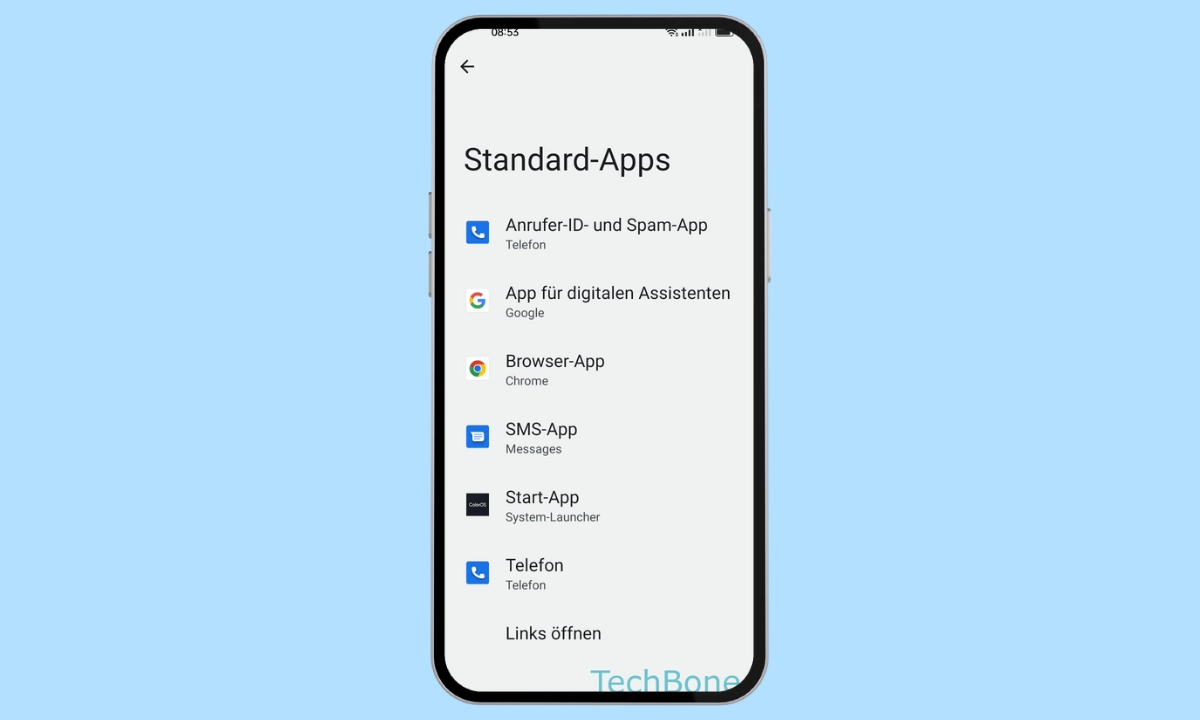
Die Standard-Apps auf dem Oppo-Smartphone bestimmen, welche App für bestimmte Aktionen oder Funktionen geöffnet beziehungsweise verwendet wird. Zur eigenen Personalisierung kann man die Standard-Apps jederzeit ändern, wie wir hier zeigen.
Das Oppo-Handy kommt mit verschiedenen vorinstallierten Apps, die bereits als Standard-App für Telefon, Nachrichten, Browser oder Launcher festgelegt sind. Da bei anderen Drittanbieter-Apps auch andere Funktionen verfügbar sind, können die Standard-Apps jederzeit gewechselt werden. Hierbei unterscheiden sich alle App-Typen nach Form und Funktion, wobei manche Apps eher über umfangreichere Funktionen verfügen, bieten andere Apps mehr Möglichkeiten zur Personalisierung des Designs oder des Layouts.
Um neue Standard-Apps zu beziehen, kann der Nutzer entweder APK-Dateien herunterladen oder die Installation von Apps aus dem Play Store vornehmen. Nach dem Download stehen die neuen Apps dann im App-Management zur Auswahl und können jederzeit als Standard-App festgelegt werden.
Telefon
Über die standardmäßige Telefon-App lassen sich alle Grundfunktionen eines Dialers wie Telefonieren oder die Verwaltung der Anrufliste vornehmen. Andere Telefon-Apps bieten meistens unterschiedliche Einstellungen, die von der Anzeige bis zur Personalisierung oder Anrufaufnahme führen, welche jederzeit als Standard-App für Telefonie festgelegt werden können.
Hinweis: Andere Apps zum Telefonieren bringen auch meistens eine eigene Kontakte-App mit, die einen reibungslosen Zugriff auf alle gespeicherten Telefonnummern bietet.
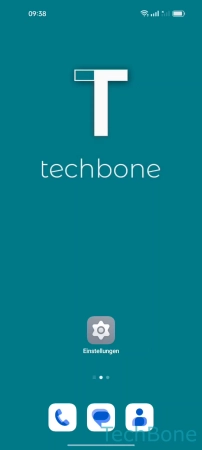
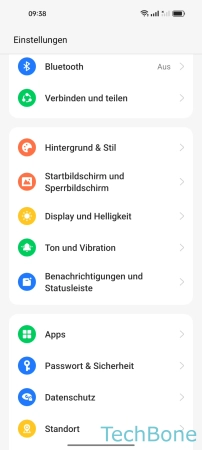
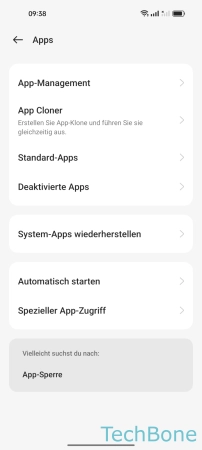
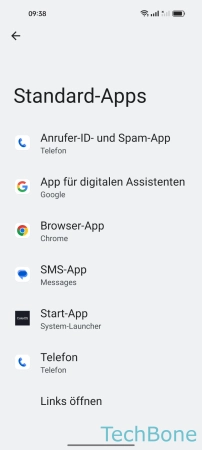
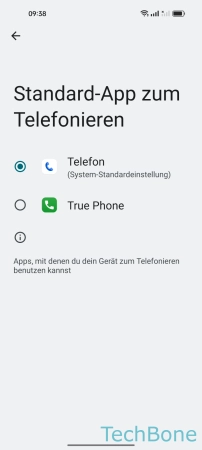
- Öffne die Einstellungen
- Tippe auf Apps
- Tippe auf Standard-Apps
- Tippe auf Telefon
- Lege die Standard-App für Telefon fest
Nachrichten (SMS)
Unabhängig davon, ob die eigentliche SMS nur noch selten genutzt wird, da heutzutage auf Messenger-Apps wie WhatsApp zurückgegriffen wird, ist es eine Grundfunktion, die jedes Smartphone sowie das Oppo-Handy unterstützt.
Über die SMS-App werden nicht nur Kurznachrichten versendet, sondern auch ganze Konversationen (Chats) gespeichert und für einen schnellen Zugriff in einer Liste angeordnet. So kann man auch jederzeit die Standard-App für den Versand von Nachrichten ändern, da unterschiedliche Apps auch Einstellungsmöglichkeiten zur Funktionalität oder zum Design bieten.
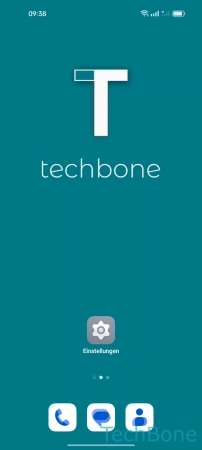
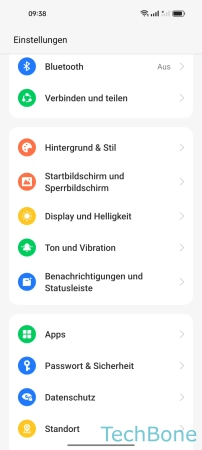
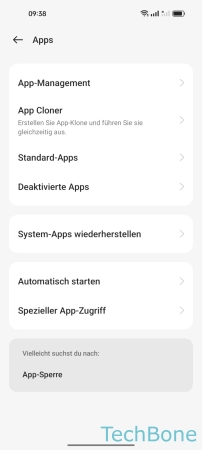
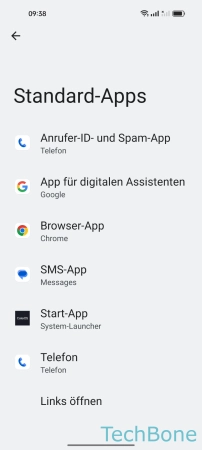
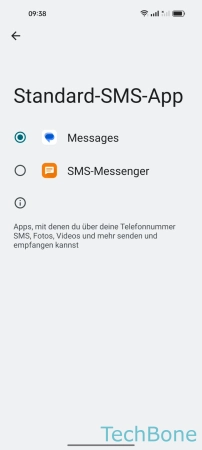
- Öffne die Einstellungen
- Tippe auf Apps
- Tippe auf Standard-Apps
- Tippe auf SMS
- Lege die Standard-App für SMS fest
Launcher
Der Laucher ist die Start-App auf dem Oppo-Handy und zuständig für den Startbildschirm und die dort enthaltenen App-Verknüpfungen, Ordner und Widgets. Hierbei unterscheiden sich die Launcher stark, da jede App ihre eigenen Personalisierungsmöglichkeiten und Einstellungen mitbringt.
Beliebte Launcher-Apps sind beispielsweise Nova Launcher, Microsoft Launcher, Poco Launcher oder Evie Launcher, die wie jede andere App auch, über den Google Play Store installiert werden können.
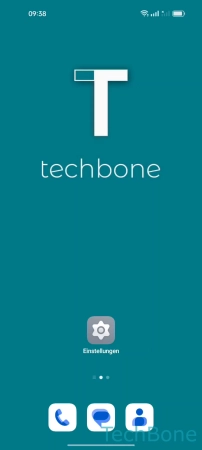
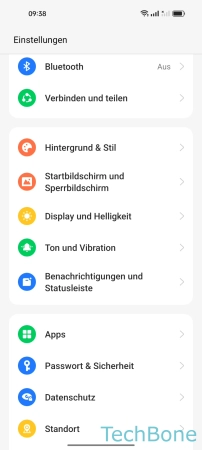
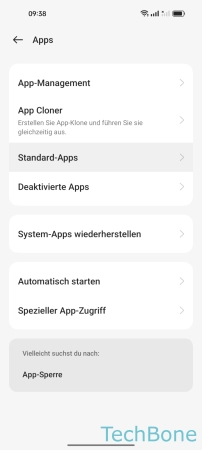
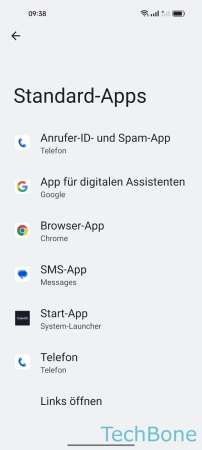
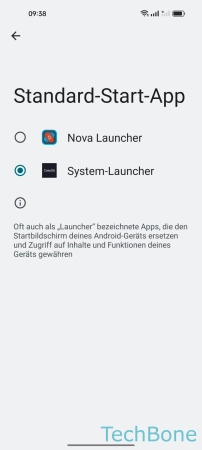
- Öffne die Einstellungen
- Tippe auf Apps
- Tippe auf App-Management
- Tippe auf Start-App
- Lege die Standard-App für Launcher fest
Browser
Auf dem Oppo-Smartphone ist standardmäßig Chrome von Google als Internetbrowser vorinstalliert und bietet die üblichen Funktionen wie die Verwaltung von Lesezeichen, den Inkognito-Modus (privat Surfen) oder Anzeigeeinstellungen wie die Desktopwebseite.
Je nach persönlichen Bedürfnissen kann der Nutzer auch jederzeit andere Browser wie Firefox, Opera oder Microsoft-Edge in den App-Einstellungen beziehungsweise -Management als Stantard-Browser festlegen.
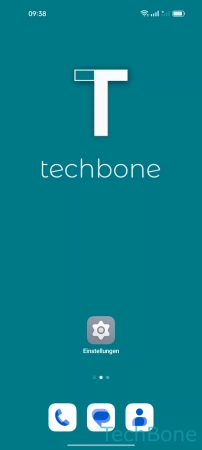
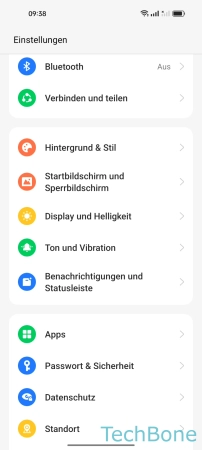
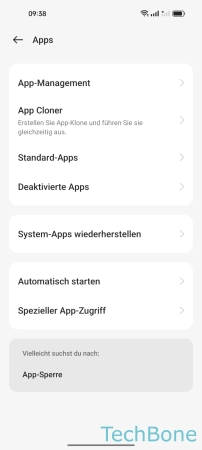
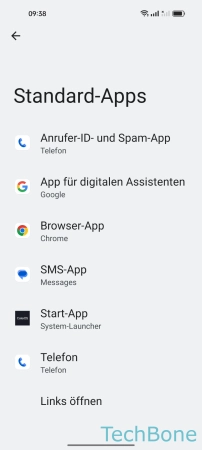
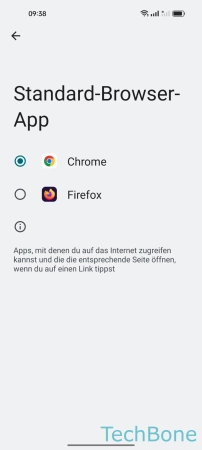
- Öffne die Einstellungen
- Tippe auf Apps
- Tippe auf Standard-Apps
- Tippe auf Browser-App
- Lege die Standard-App für den Browser fest
Häufig gestellte Fragen (FAQ)
Wie kann man die Standard-Apps löschen?
Abhängig davon, ob es sich um im System integrierte Apps handelt, können Standard-Apps wie normale Apps behandelt und auch deinstalliert werden.
Beim Deinstallieren von Apps werden auch die dazugehörigen Daten vom Oppo-Handy entfernt.
Wo kann man Standard-Apps herunterladen?
Die Installation von neuen Standard-Apps kann entweder über den Play Store oder als APK erfolgen, sofern die Berechtigung zur Installation von Apps aus unbekannter Quelle erteilt worden ist.
Wo kann man die Standard-Apps ändern?
Das Ändern der Standard-Apps kann direkt in den App-Einstellungen auf dem Oppo-Handy erfolgen, wofür die zu verwendenden Apps für Telefon, Nachrichten, Browser oder Launcher festgelegt werden können.
Welche Standard-Apps kann man ändern?
Das Oppo-Handy bietet das Ändern der Standard-App für Telefon, Nachrichten, Browser, Spam, digitalen Assistenten, Start-App (Launcher) oder anderen Links.